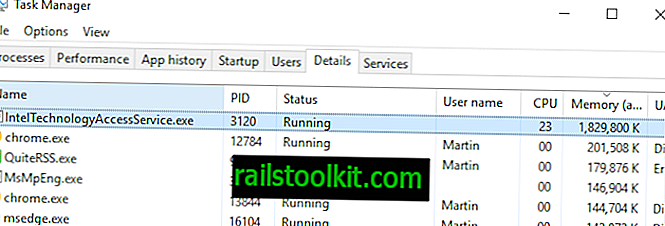Mana Firefox nakts versija, kuru es kādu laiku izmantoju, tagad pirms divām dienām saņēma atjauninājumu, kas padarīja to pilnīgi nelietojamu. Man ekrānā parādījās dīvainas melnas joslas, kas pārvietojās peles kustības dēļ un padarīja darbu ar pārlūku vispār neiespējamu. Tolaik es par to pārāk neuztraucos, jo zināju, ka pārlūkprogrammas Nakts versijās dažreiz ir šādi žagas un ka nākamais atjauninājums, iespējams, atkal novērsīs problēmu.
Tā nenotika, kas man atstāja divas iespējas: pa to laiku izmantot citu Firefox kanālu vai atgriezties nakts versijā, kas darbojās tikai lieliski.
Es pa to laiku nolēmu izmantot Firefox Aurora, taču arī otrais variants būtu darbojies. Galvenais ieguvums man bija tas, ka es varētu vienkārši pārslēgties uz Aurora, nemaz nepieskaroties nakts versijai. Es to laiku pa laikam izmantoju, lai pārbaudītu atjauninājumus, un pēdējais atjauninājums šodien šo problēmu atrisināja.
Kā atjaunot vecās Firefox versijas
Atjaunot vecāku Firefox versiju patiesībā nemaz nav tik grūti. Tomēr ir pāris labākās prakses, kuras es ieteiktu jums ievērot, pirms atjaunināt pārlūkprogrammas atjauninājumu.
Pirmais, ko jūs varētu vēlēties, ir dublēt Firefox profilu. Ja savā sistēmā varat startēt Firefox, rīkojieties šādi, lai to atvērtu:
- Pārlūka adreses joslā ierakstiet about: support un nospiediet taustiņu Enter.
- Noklikšķiniet uz Rādīt mapi šeit augšpusē. Tādējādi tiek atvērta profila mape sistēmas failu pārlūkā.
- Dodieties atpakaļ viena direktorija līmenī un nokopējiet visu profila direktoriju citā vietā jūsu sistēmā.
- Tam alternatīvi varat izmantot arī tādu programmu kā MozBackup.
Lejupielādējot veco Firefox versiju

Visticamāk, ka jūsu sistēmā vairs nav vecā Firefox instalētāja. Tāpēc ir nepieciešams šo versiju vēlreiz lejupielādēt no interneta. Es ļoti iesaku to lejupielādēt no oficiālā avota, tas ir, Mozilla, nevis no kādas trešās puses repozitorija.
Droši vien vislabākā vieta, kur lejupielādēt vecās Firefox versijas, ir Mozilla ftp serveris. Šeit ir saites, kas norāda uz dažādiem izlaišanas kanāliem:
- Firefox Stable un Beta un ESR: Stabilas versijas ir sakārtotas pēc skaita, bet beta versijas ir bx pievienotas skaitlim ar x, norādot konkrētās beta versiju.
- Firefox Nights un Aurora: Šeit kļūst sarežģīti, jo direktorijs ir haoss. Iespējams, vēlēsities sākt ar “jaunākajiem Mozilla Aurora” vai “Jaunākajiem Mozilla Central” direktorijiem un doties no turienes. Lielākā daļa direktoriju ir norādīti ar datumu priekšā, lai šeit varētu ērti atgriezties.
Iespējams, vispirms būs jāizvēlas pareizā operētājsistēma un pēc tam valodas versija, kuru vēlaties instalēt. Tagad, kad esat lejupielādējis versiju, kuru vēlaties izmēģināt, šī versija ir jāinstalē savā sistēmā. Ņemiet vērā, ka tas pārrakstīs esošo instalāciju, ja tas ir no tā paša kanāla.
Automātisko atjauninājumu bloķēšana

Jūs, iespējams, vēlēsities pagaidām atspējot pārlūkprogrammas automātisko atjaunināšanu, jo pēc tās atjaunināšanas var rasties tāda pati problēma. Lai bloķētu atjauninājumus pārlūkprogrammā Firefox, rīkojieties šādi:
- Pieskarieties taustiņam Alt un atvērtā izvēlņu joslā atlasiet Rīki> Opcijas.
- Jaunajā logā pārslēdzieties uz Advanced> Update.
- Pārslēdziet “Automātiski instalēt atjauninājumus” uz “Pārbaudīt, vai nav atjauninājumu, bet ļaujiet man izvēlēties, vai tos instalēt”.
Tā vietā, lai automātiski instalētu atjauninājumus pārlūkprogrammā, Firefox tagad parādīs uzvedni, ar kuras palīdzību jūs varēsit kontrolēt atjaunināšanas procesu. Jūs varat izvēlēties instalēt atjauninājumu vai pagaidām to bloķēt (piemēram, pagaidīt nākamo laidienu, lai mēģinātu vēlreiz).
Brīdināšanas vārdi
Vecākas Firefox versijas lietošana var apdraudēt jūsu sistēmu. Mozilla novērš drošības ievainojamības, kas regulāri tiek atrastas pārlūkprogrammā, un tas var nozīmēt, ka jūs izmantojat pārlūka versiju, kas ir neaizsargāta pret noteiktām uzbrukuma formām.
Jūs, iespējams, varēsit mazināt dažus no tiem, kuriem ir piemērota drošības programmatūra. Viena no iespējām ir izmantot smilšu kasti, lai novērstu veiksmīgu uzbrukumu sasniegšanu pamatā esošajā operētājsistēmā. Citas iespējas ietver tādu mazināšanas programmatūras palaišanu kā EMET vai Malwarebytes Anti-Exploit.
Noslēguma vārdi
Droši vien ir vieglāk pārslēgt izlaišanas kanālu, ja atgriešanās pie vecākas versijas iemesls ir kļūda pašreizējā versijā, kuru izmantojat. Vislabāk tas darbojas, ja pēc noklusējuma izmantojat pārlūka Nightly, Aurora vai Beta versijas, jo vismaz šajā gadījumā varat atgriezties versijā.
Varat arī apsvērt iespēju pāriet uz paplašinātajiem atbalsta laidieniem, kas neievieš visas izmaiņas, ko saņem parastās Firefox versijas.